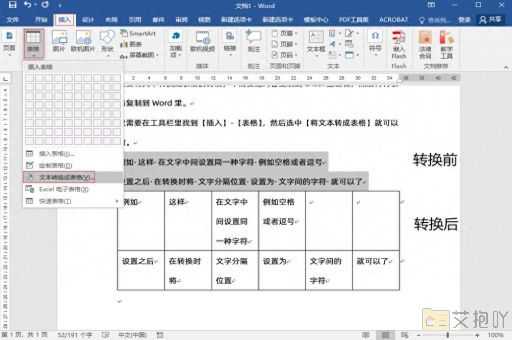word多页表格如何设置每页有表头
在word中创建多页表格时,通常我们希望每一页都有表头,以便于读者能够清楚地理解表格的内容。设置每页都有表头的方法是使用“重复标题行”功能。以下是详细的步骤:
1. 打开word文档并插入一个表格。
2. 在表格中输入数据,确保表格有多页。

3. 选择你想要作为表头的行。点击该行左侧的小方框以选中整行。
4. 右键单击选中的行,然后选择“表格属性”。
5. 在弹出的对话框中,选择“行”选项卡。
6. 在“行”选项卡下,勾选“重复标题行”复选框。
7. 点击“确定”按钮,关闭对话框。
8. 现在你应该看到每一页都有一行相同的表头了。
注意:如果你添加或删除了表格中的行,可能需要重新调整表头的位置。只需按照上述步骤重新选择表头行并设置“重复标题行”即可。
一千字的介绍:
word是一款广泛使用的文字处理软件,它的功能强大且易于使用。在处理表格时,我们经常会遇到一种情况,那就是表格跨越了多页,这时我们就需要让每一页都显示表头,以便于阅读和理解。如何实现这个功能呢?很简单,只需要使用word的“重复标题行”功能就可以了。
我们需要在word文档中插入一个表格,并输入数据。接着,我们要选择作为表头的那一行。可以通过点击该行左侧的小方框来选中整行。然后,右键单击选中的行,选择“表格属性”。在弹出的对话框中,我们选择“行”选项卡,在这里我们可以看到一个名为“重复标题行”的复选框,只要勾选它,就完成了设置。点击“确定”按钮,关闭对话框,我们就可以看到每一页都有一行相同的表头了。
需要注意的是,如果我们在表格中添加或删除了行,可能需要重新调整表头的位置。这时,我们只需要按照上述步骤重新选择表头行并设置“重复标题行”即可。
word的“重复标题行”功能非常实用,可以帮助我们更好地管理和展示表格内容。只需要简单的几步操作,就可以实现每一页都有表头的效果,大大提高了我们的工作效率。


 上一篇
上一篇